酷狗音乐电脑版怎么更改下载目录
更新日期:2024-04-10 16:31:12
来源:网友投稿
手机扫码继续观看

<?xml encoding="UTF-8">
酷狗音乐是一款拥有丰富的音乐资源的热门播放软件。小伙伴们知道酷狗音乐电脑版怎么更改下载目录吗,下面就为大家带来酷狗音乐更改下载目录的方法,一起来看看吧。
开启方法:
1、双击打开软件,点击右上角的三条横线图标。

2、接着点击下方选项列表中的"设置"。
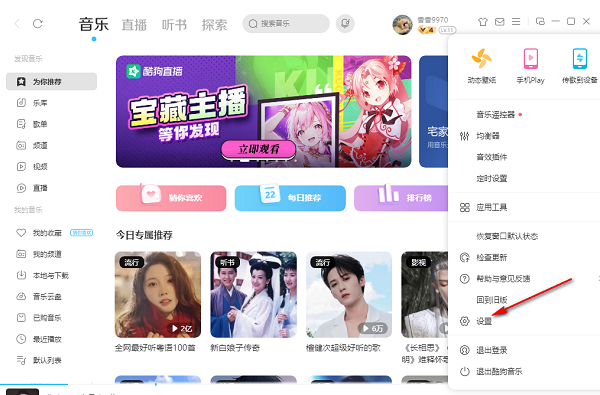
3、进入到新的界面后,点击左侧栏中的"下载与缓存"选项。
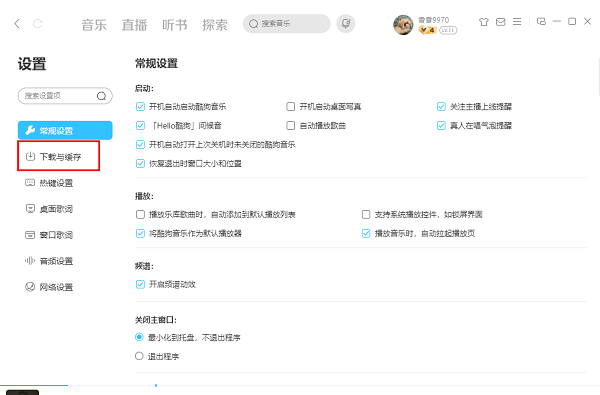
4、然后找到右侧中的"下载目录",并点击"更改目录"按钮。

5、最后在弹出的窗口中,选择一个合适的下载目录,并点击确定保存即可。
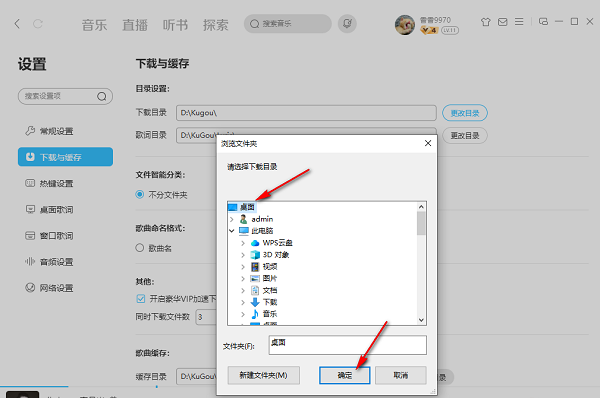
以上就是酷狗音乐电脑版怎么更改下载目录的全部内容了,希望可以帮助到你,关注本站了解更多相关资讯。
该文章是否有帮助到您?
常见问题
- monterey12.1正式版无法检测更新详情0次
- zui13更新计划详细介绍0次
- 优麒麟u盘安装详细教程0次
- 优麒麟和银河麒麟区别详细介绍0次
- monterey屏幕镜像使用教程0次
- monterey关闭sip教程0次
- 优麒麟操作系统详细评测0次
- monterey支持多设备互动吗详情0次
- 优麒麟中文设置教程0次
- monterey和bigsur区别详细介绍0次
系统下载排行
周
月
其他人正在下载
更多
安卓下载
更多
手机上观看
![]() 扫码手机上观看
扫码手机上观看
下一个:
U盘重装视频












